iOS 5で、AppleはiCloudを導入しました。 iCloudを使用すると、ユーザーはドキュメントの同期と自動ダウンロードを提供することで、iOSデバイスの同期を簡単に保つことができます。 自動ダウンロードを有効にすると、iTunesにダウンロードしたものはすべて自動的にすべてのiOSデバイスに同期されます。 これには、アプリ、音楽、iBooksが含まれます。
このチュートリアルでは、iOS5デバイスで自動ダウンロードをアクティブ化する方法を示します。 このチュートリアルでは、iOSデバイスでiOS5が実行されている必要があります。 このチュートリアルには、追加のソフトウェアは必要ありません。
コンテンツ
-
自動ダウンロードのアクティブ化
- 関連記事:
自動ダウンロードのアクティブ化
を起動します 設定 iOSデバイス上のアプリ。 アプリが完全に起動したら、iPadの画面の左側を見てください。 スクロールバーが表示されます。 が表示されるまで下にスクロールします 店 オプションとそれをタップします。
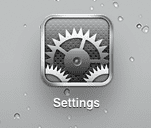
画面の中央を見てください。 ラベルの付いたヘッダーが表示されます 「自動ダウンロード」. このヘッダーの下に、音楽、アプリ、iBook(iBooksがインストールされている場合)の3つのオプションが表示されます。 アプリ、音楽、iBooksの自動ダウンロードをオンにすることを選択できるようになりました。
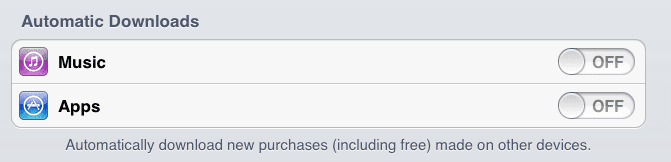
セルラーデータ接続を介した同期を許可することもできます。 注意:これをオンにすると、多くの帯域幅が使用されます。 このオプションは、無制限のデータプランまたは広い帯域幅を使用できるユーザーにのみお勧めします。

最後に、AppleIDにログインおよびログアウトすることもできます。 店 窓。 画面の下を見てください。 ラベルの付いたボタンが表示されます ログイン。 すでにAppleIDにログインしている場合は、このボタンにAppleIDが表示されます。 Apple IDにサインイン/サインアウトする場合は、このボタンをタップします。

このAppleToolboxチュートリアルをお読みいただきありがとうございます。 ニュース、記事、チュートリアルなど、Appleに関連するその他のコンテンツを毎日チェックしてください。

AppleにA / UXが早くから登場して以来、テクノロジーに夢中になっているSudz(SK)は、AppleToolBoxの編集方向を担当しています。 彼はカリフォルニア州ロサンゼルスを拠点としています。
Sudzは、macOSのすべてをカバーすることを専門としており、長年にわたって数十のOSXおよびmacOSの開発をレビューしてきました。
以前の生活では、Sudzは、フォーチュン100企業のテクノロジーとビジネス変革の目標を支援するために働いていました。